रेडकॉल एक कंप्यूटर प्रोग्राम है जिसे इंटरनेट पर ध्वनि संचार के लिए डिज़ाइन किया गया है। यह कार्यक्रम मुख्य रूप से मल्टीप्लेयर गेम खेलने वाले लोगों के लिए डिज़ाइन किया गया था, लेकिन इसका उपयोग जहां कहीं भी आवाज संचार और बड़ी संख्या में लोगों के समन्वय की आवश्यकता होती है, वहां भी किया जा सकता है। रेडकॉल का उपयोग शुरू करने के लिए, आपको सबसे पहले एक खाता बनाना होगा।
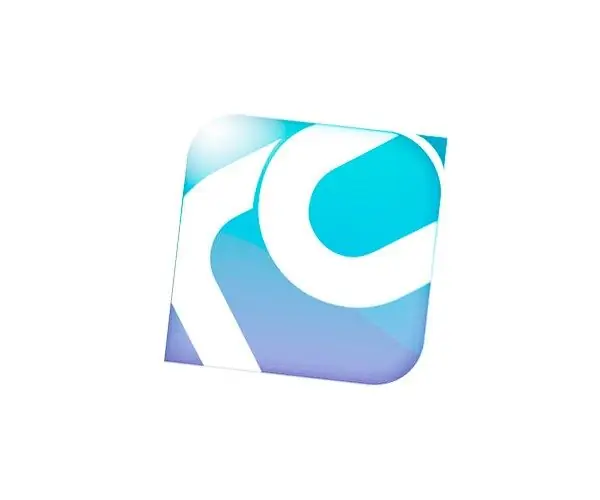
अनुदेश
चरण 1
RAIDcall.com पर जाएं और शीर्ष पर डाउनलोड बटन ढूंढें, उस पर क्लिक करें। अगले पृष्ठ पर, "डाउनलोड" बटन ढूंढें, इस बटन की छवि मुफ्त कार्यक्रम के वर्तमान संस्करण को इंगित करेगी।
चरण दो
प्रोग्राम डाउनलोड करने के बाद, इंस्टॉलेशन फ़ाइल चलाएँ। इंस्टॉलर की भाषा चुनने की विंडो शुरू हो जाएगी, डिफ़ॉल्ट रूप से रूसी भाषा वहां स्थापित हो जाएगी, यदि ऐसा नहीं है, तो इसे ड्रॉप-डाउन सूची से चुनकर मैन्युअल रूप से सेट करें। वैकल्पिक रूप से, आप अंग्रेजी चुन सकते हैं। फिर "अगला" बटन पर क्लिक करें, उपयुक्त बॉक्स को चेक करके लाइसेंस समझौते की शर्तों को स्वीकार करें, फिर से "अगला" पर क्लिक करें।
चरण 3
रेडकॉल स्थापित करने के लिए निर्देशिका को इंगित करने वाली एक विंडो खुलेगी। ऐसा स्थान चुनें जिसमें पर्याप्त खाली स्थान हो, या सभी सेटिंग्स को डिफ़ॉल्ट के रूप में छोड़ दें। अगला बटन क्लिक करें और फिर इंस्टॉल करें। आवश्यक फाइलों की प्रतिलिपि बनाई जाएगी, इस प्रक्रिया के अंत तक प्रतीक्षा करें। स्थापना के अंत में, आप "विंडोज स्टार्टअप पर रेडकॉल का स्वचालित लॉन्च" आइटम पर एक चेक मार्क छोड़ सकते हैं, या इसे हटा सकते हैं। "रेडकॉल लॉन्च करें" के बगल में स्थित चेकबॉक्स को छोड़ दें।
चरण 4
कार्यक्रम की पहली शुरुआत में प्रत्येक उपयोगकर्ता को या तो मौजूदा खाते के तहत लॉग इन करने के लिए कहा जाता है, या एक नया खाता बनाने के लिए कहा जाता है। छोटी पॉप-अप विंडो में "मैं नौसिखिया हूं, अभी बनाएं" बटन पर क्लिक करें।
चरण 5
दिखाई देने वाली विंडो में, आपको सभी फ़ील्ड भरना होगा। लैटिन में एक उपनाम के बारे में सोचें और इसे "खाता" फ़ील्ड में दर्ज करें। आप "निक" फ़ील्ड में आविष्कृत लॉगिन की नकल कर सकते हैं। एक जटिल लेकिन यादगार पासवर्ड के साथ आएं। उदाहरण के लिए, यह रूसी में कुछ शब्द हो सकता है, लेकिन संख्याओं और अन्य संकेतों के साथ अंग्रेजी लेआउट में लिखा गया है।
चरण 6
"ई-मेल" फ़ील्ड में अपना वास्तविक मौजूदा ई-मेल दर्ज करें। यह यांडेक्स, गूगल, मेल या कुछ और हो सकता है - मुख्य बात यह है कि आपके पास इसकी पहुंच है। थोड़ा नीचे आपको फ़ील्ड में एक परीक्षण शब्द दर्ज करने की आवश्यकता है, यदि यह दिखाई नहीं दे रहा है, तो "अपडेट" बटन पर क्लिक करें। फिर रेडकॉल वॉयस सर्विस की शर्तों से सहमत होते हुए बॉक्स को चेक करें और "रजिस्टर" बटन पर क्लिक करें। जब तक आप बॉक्स को चेक नहीं करते, तब तक बटन धूसर हो जाएगा और निष्क्रिय हो जाएगा।
चरण 7
उपरोक्त क्रियाओं के बाद, एक विंडो पॉप अप होगी, जहां आपको आयु निर्दिष्ट करनी होगी, यदि आप चाहें तो एक और उपनाम दर्ज करें और निवास का देश इंगित करें। सभी मान सेट करने के बाद, "समाप्त करें" बटन पर क्लिक करें। अब एक विंडो खुलेगी जहां आपको रेडकॉल फ़ंक्शन तक पहुंचने के लिए अपना उपयोगकर्ता नाम और पासवर्ड दर्ज करना होगा, इसे करें। यदि आपको कोई कठिनाई है, तो आप तुरंत नीचे बाईं ओर "नया खाता बनाएँ" बटन-लिंक पा सकते हैं। "पासवर्ड याद रखें" चेकबॉक्स को चेक करें ताकि हर बार प्रोग्राम चालू करने पर आपको इसे दर्ज करने की आवश्यकता न पड़े। यह रेडकॉल में एक खाते के निर्माण को पूरा करता है।







